هناك العديد من تطبيقات لتصوير شاشة الكمبيوتر في السوق، وقد يكون العثور على أفضلها أمرًا محيرًا.
اقرأ دليلنا، حيث حددنا 6 تطبيقات مختلفة لتسجيل شاشة الكمبيوتر واختبرناها بشكل شامل لنقدم لك أفضل برامج التسجيل وأكثرها ميزات. نحن واثقون من أن واحدًا على الأقل منها سوف يروق لك.
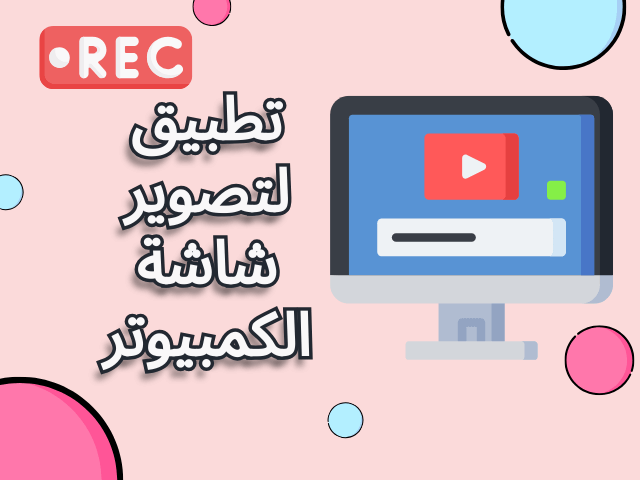
- 1. Filme - برنامج تسجيل شاشة الكمبيوتر لتحرير الفيديو
- 2. iSpring Suite - تصوير فيديو الشاشة للكمبيوتر لصنع الفيديوهات التعليمية
- 3. OBS Studio - تسجيل فيديو لشاشة الكمبيوتر للبث والألعاب
- 4. Loom - تطبيق لتصوير شاشة الكمبيوتر لمشاركة الفيديو بسهولة
- 5. Apowersoft - مسجل الشاشة المستند إلى الويب
- 6. MirrorTo - تسجيل شاشة الهاتف على الكمبيوتر

نظرة على أفضل 6 برامج تسجيل شاشة الكمبيوتر/الجوال
قبل أن نبدأ التحليل المتعمق لكل تطبيق من تطبيقات تسجيل الشاشة على الكمبيوتر، دعونا نلقي نظرة على جدول المقارنة الذي يستعرض ميزات هذه الأدوات الستة، مما يسهل عليك العثور على التطبيق الذي يناسب احتياجاتك بسرعة.
أفضل ل
|
مسجل الشاشة
|
الميزات البارزة
|
السعر/ التجربة المجانية
|
|---|---|---|---|
تحرير الفيديو |
تسجيل سهل وتحرير غني بالميزات |
شهريًا $29.95 سنويًا $39.95 مدى الحياة $79.95 |
|
عمل فيديوهات تعليمية |
مصمم دورة تعليمية متكامل |
سنويًا $970 مجانية لمدة 14 يومًا |
|
البث والألعاب |
تسجيل قوي وقابل للتخصيص بشكل كبير |
مجاني |
|
مشاركة لقطات الشاشة |
خدمة التقاط ومشاركة بسيطة وسهلة الوصول |
سنويًا $150 |
|
أداة على شبكة الإنترنت |
لا حاجة للتنزيل |
مجاني |
|
تسجيل الهاتف المحمول على الكمبيوتر |
انعكاس الشاشة والتحكم والتسجيل مع الصوت |
نسخة مجانية $9.95 شهريًا |
هل لديك تطبيق تسجيل شاشة الكمبيوتر الذي ترغب في تجربته؟ أم أنك لا تستطيع اتخاذ القرار؟ لا تقلق، سنواصل النظر في الأداء المحدد لكل أداة.
Filme - برنامج تسجيل شاشة الكمبيوتر لتحرير الفيديو
🔥مناسب للمحررين وعشاق الفيديو
Filme هو أداة قوية لتسجيل شاشة الكمبيوتر، وليس ذلك فحسب، بل يمكنه أيضًا تحرير اللقطات المسجلة مباشرةً إلى فيلم. يمكنك تحرير، تقليم، وقص الفيديو المسجل كما تشاء، بالإضافة إلى إضافة الموسيقى، الفلاتر، التأثيرات، الرسوم المتحركة، النصوص، وغيرها لجعل الفيديو المسجل يبدو رائعًا.
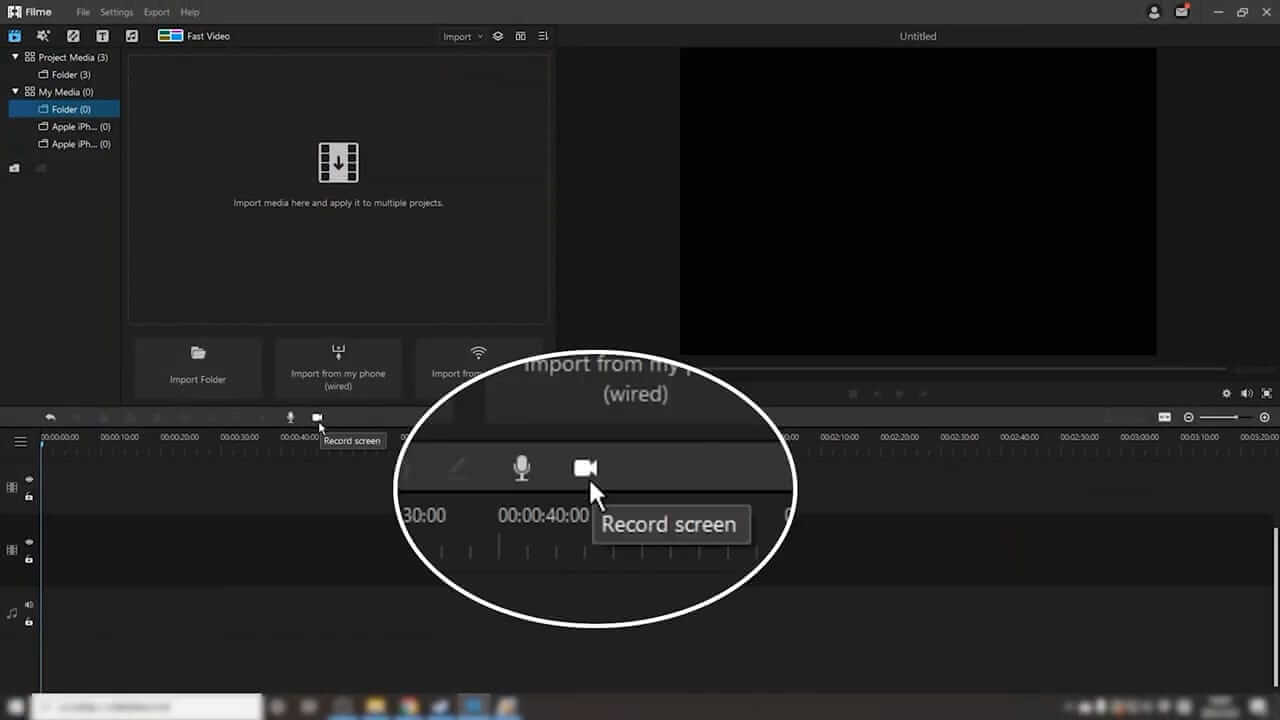
الإيجابيات 
- تسجيل كاميرا الويب والشاشة في وقت واحد
- مناسب لمختلف سيناريوهات تسجيل شاشة الكمبيوتر مثل الاجتماعات والدورات وتحرير الفيديو وما إلى ذلك.
- تحرير مقاطع الفيديو بسهولة، مثالي للمبتدئين
- مجهزة بتقنية الذكاء الاصطناعي، مما يوفر تجربة جديدة لتسجيل الشاشة
السلبيات 
- الدفع مقابل الاستخدام
iSpring Suite - تصوير فيديو الشاشة للكمبيوتر لصنع الفيديوهات التعليمية
🔥مناسب للمعلمين
Spring Suite هو أداة قوية لتصميم دورات التعلم الإلكتروني، وتقديم مقاطع الفيديو التعليمية، وإنشاء محتوى التعلم الإلكتروني على نطاق واسع. ولكن إحدى ميزات هذا المنتج المتميزة هي أداة تسجيل الفيديو للكمبيوتر الممتازة.
إنها سهلة للغاية في الاستخدام. لقد جربنا SpringSuite لتصميم دروس ومقاطع فيديو تعليمية، وإنشاء عرض توضيحي للمنتج، وتسجيل ندوة عبر الإنترنت. في كل حالة، استجاب SpringSuite لتوقعاتنا وكان مصممًا بشكل جيد وسهل الاستخدام.
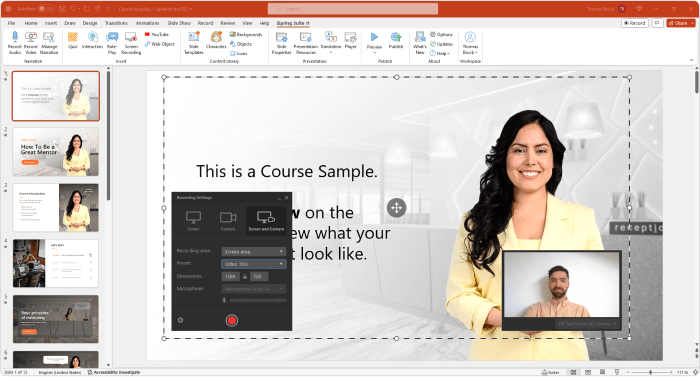
الإيجابيات 
- مجموعة شاملة من الميزات
- سهل الاستخدام
- جودة عالية
السلبيات 
- غالية
OBS Studio - تسجيل فيديو لشاشة الكمبيوتر للبث والألعاب
🔥مناسبة لمراسي اللعبة
OBS Studio هو واحد من أكثر تطبيقات تسجيل وبث الفيديو استخداماً على نطاق واسع، وهو مجاني تماماً. يُعتبر شائعاً بين البثة واليوتيوبرز الذين يحتاجون لتسجيل أو بث شاشاتهم وكاميراتهم في نفس الوقت.
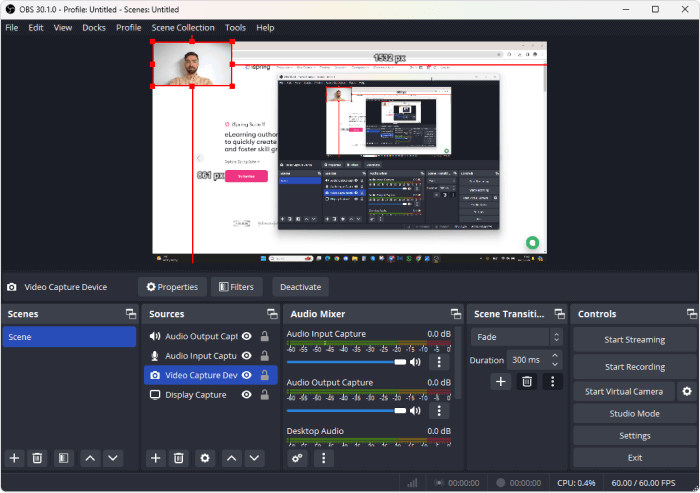
الإيجابيات 
- أداء عالي
- مجاني تماماً
- استخدام شائع على العالم
السلبيات 
- معقد قليلاً للمبتدئين. يمكنك الاطلاع على البرنامج التعليمي على البث المباشر OBS
Loom - تطبيق لتصوير شاشة الكمبيوتر لمشاركة الفيديو بسهولة
🔥مناسبة لرجال الأعمال
Loom هو تطبيق يمكن استخدامه على جهاز الكمبيوتر الشخصي، الماك، الهاتف الذكي، أو الجهاز اللوحي، ويعمل مثل أي مسجل شاشة آخر. يتمتع بواجهة مستخدم بسيطة وودية مع تحكمات وميزات واضحة. يمكن تسجيل مقاطع الفيديو بجودة تصل إلى 720 بيكسل مع أصوات النظام وحتى خلفيات افتراضية لكاميرا الويب.
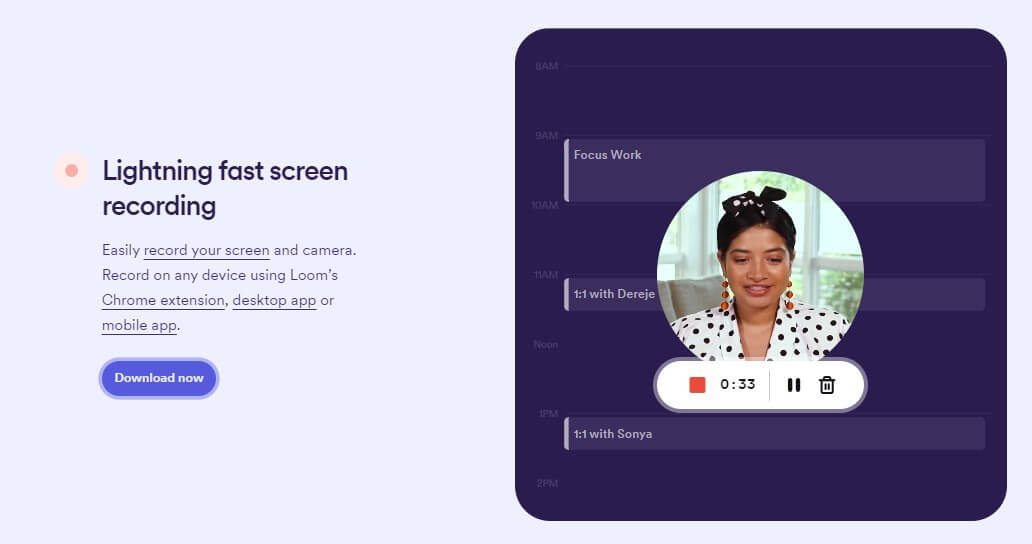
الإيجابيات 
- سهولة الاستخدام
- تصميم بديهي
- قدرات مشاركة
- فيه ميزات الذكاء الاصطناعي
السلبيات 
- غالٍ، 150 دولار في السنة
Apowersoft - مسجل الشاشة المستند إلى الويب
🔥مناسب لتسجيل الشاشة لمرة واحدة
Apowersoft هو اختيارنا لأفضل مسجل شاشة عبر الويب. إذا كنت لا ترغب في تنزيل تطبيق، أو تستخدم بانتظام أجهزة كمبيوتر مختلفة لعملك، فقد تناسبك هذه الحلول بالضبط. كما أنها مجانية تماماً. كما هو موضح على الموقع، يكفي أن تنقر فقط على 'بدء التسجيل'، ثم تحدد الشاشة التي ترغب في تسجيلها، وهكذا ستبدأ.
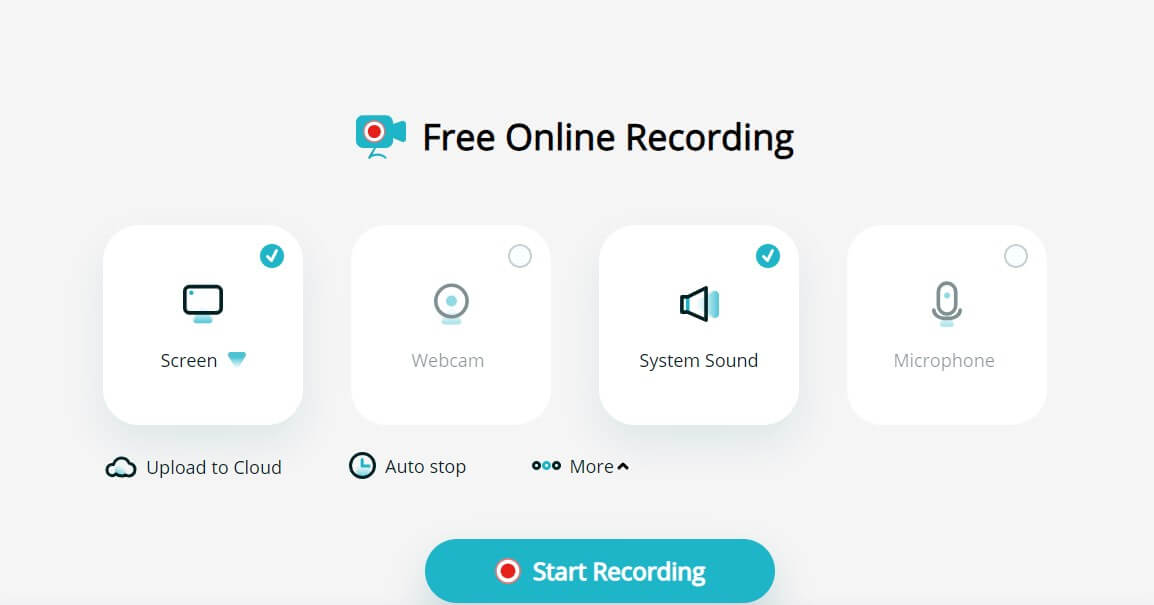
الإيجابيات 
- لا يتطلب تنزيل
- سرعة البدء
- لا يتطلب مهارات خاصة
السلبيات 
- ميزات محدودة
- جودة الفيديو محدودة
MirrorTo - تسجيل شاشة الهاتف على الكمبيوتر
🔥مناسب للمستخدمين الذين يريدون التحكم في هواتفهم من أجهزة الكمبيوتر
iMyFone MirrorTo هو برنامج متعدد الاستخدامات لتعكس الشاشة للكمبيوتر والهاتف، يمكنك من خلاله عرض شاشة iPhone أو Android على الكمبيوتر والتحكم في شاشة الهاتف بواسطة الماوس، مما يتيح لك تسجيل الشاشة ولعب ألعاب الهاتف والبث المباشر وعقد الاجتماعات عبر الإنترنت وغيرها. يمكنك مشاركة الشاشة المسجلة على منصات مثل YouTube وSteam وTikTok، وتسجيل صوتك أيضًا. بشكل عام، يتمتع MirrorTo بالميزات التالية: تعكس شاشة الهاتف على الكمبيوتر، التحكم في شاشة الهاتف من الكمبيوتر، بث مباشر، تسجيل الشاشة، وربط الشاشة بالتلفزيون. هذه الوظائف تسمح لك باستخدام خيالك بشكل كامل للقيام بالأنشطة التي تهمك.
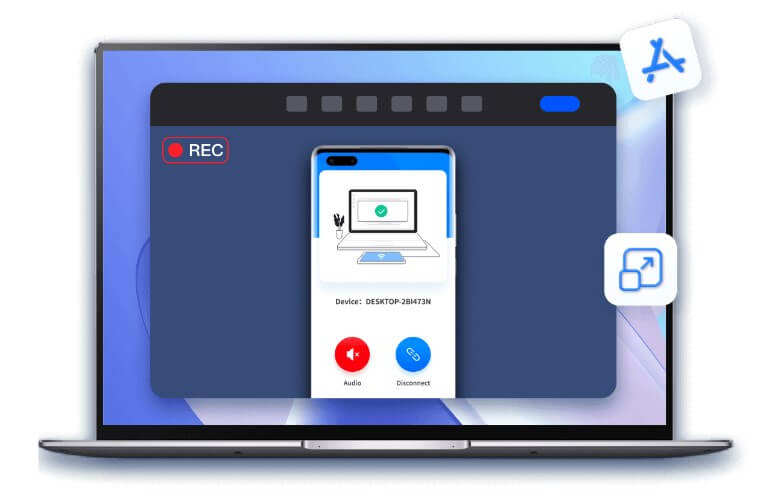
الإيجابيات 
- حجم صغير، لا يستهلك الكثير من الذاكرة، تسجيل شاشة سلس على الكمبيوتر
- وظائف غنية تشمل التحكم عن بُعد في شاشة الهاتف بالإضافة إلى تسجيل الشاشة
- تكلفة منخفضة، أقل من عشرة دولارات أمريكية في الشهر
- عملية بسيطة مع دعم للغة العربية ودليل المستخدم
- خدمة عملاء على مدار الساعة طوال أيام الأسبوع مع ضمان استرداد الأموال خلال 30 يومًا في حال عدم الرضا
السلبيات 
- النسخة المجانية تدعم فقط دقيقة واحدة من تسجيل الشاشة مجانًا
نرحب بتجربة MirrorTo والاستمتاع بمتعة تسجيل الشاشة والتحكم بالهاتف عبر الكمبيوتر!
الخاتمة
توصي هذه المقالة بـ 6 تطبيقات لتصوير شاشة الكمبيوتر، جميعها تؤدي أداءً جيدًا في مجالات مختلفة، سواء كنت معلمًا أو لاعبًا للرياضات الإلكترونية أو محترفًا، يمكنك اختيار أداة تسجيل الشاشة التي تناسبك. مرحبًا بك لتجربته ومناقشة تجربتك في منطقة التعليقات!






